Ziel: Erste Hilfe im Terminal
Zielgruppe: Alle Linux-Begeisterte.
Motivation: Diese Hilfen sollen Einstiegshürden meistern helfen.
Zur eigenen Sicherheit die Beispiele NICHT kopieren, sondern selbst eingeben.
Inhaltsverzeichnis
- Syntax
- Update und Upgrade
- Benutzer und Gruppen
- Verzeichnis- und Dateiverwaltung
- Monitoring
- Programme
- Terminal
- Gefährliche Befehle
Syntax
- Befehle werden immer mit der Taste „Enter“ ausgelöst
- „deb“ und „Debian“ heißt auch andere Debian- und Ubuntu-Derivate
- Variable in spitzen Klammern, wird ersetzt ohne spitze Klammern und der entsprechenden vorgesehenen Eingabe
Update und Upgrade
Da das Aktualisieren des Systems sehr wichtig ist, steht es hier auch an erster Stelle.
Unter Linux wird mit update die Listen der verfügbaren Aktualisierungen neu von Repositorien-Server geladen.
Mit upgrade wird dann der tatsächliche Aktualisierungsvorgang, ausgelöst, also getriggert.
Debian – schnelles Update und Upgrade
$ sudo apt update && sudo apt upgradeArch Linux – schnelles Update und Upgrade
# pacman -SyyuBenutzer und Gruppen
Die hier gezeigten Befehlszeilen müssen abgeschrieben werden, da ich den Code mit Leerzeichen in den Pfaden ungültig gemacht habe.
Benutzer und deren Pfad
$ cat / etc / passwdBenutzer
$ cat / etc / passwd | cut -d: -f1Benutzer nobody
Benutzer „nobody“ ist schon vorhanden :-)
Suche einen anderen Benutzernamen aus.
Verzeichnis- und Dateiverwaltung
dir und ls – Verzeichnis anzeigen
Der Befehl „dir“ funktioniert, aber unter Linux besser „ls“
Monitoring
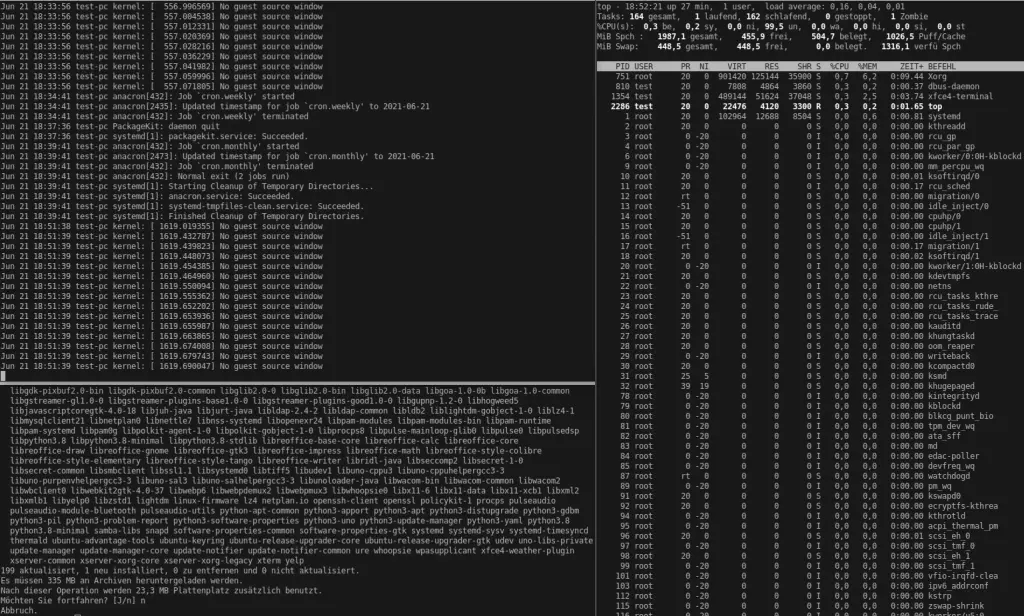
Dienste und ihre Startzeiten
$ systemd-analyze blameDisplay-Server-Protokoll ermitteln
Session-ID ermitteln
$ loginctlDisplay-Server-Type ausgeben
$ loginctl show-session <SESSION-ID> -p Type
Ausgabe kann sein „Type=x11“ oder „Type=wayland“ oder anderer.
syslog – deb-linux
syslog in Echtzeit verfolgen
$ tail -f /var/log/syslogtop – Überblick der Prozesse
Dieser Befehl ist nützlich, wenn man wissen will warum der PC momentan langsam ist. Oder ob ein Befehl überhaupt ausgeführt wird.
$ topProgramme
find + rm – Suchen/Finden und Löschen
$ find . -name 'Dateiname.Extension' -exec rm -fR {} ';'
Für Dateiname und Extension können Einzelzeichen-Joker „?“ und Wildcards „*“ genutzt werden. Vorsicht, wie bei Linux üblich, löschen ist löschen.
inxi – Ausführliche Systeminformationen
$ inxi -Fxzpstree – Prozesse in einem Baum
$ pstreerename – Arch Linux
$ rename Kopie copy *.txtProgramme für die Sicherheit
| chown | Eigentümerwechsel – VORSICHT |
| rkhunter | Rootkit-Suche |
| rsync | Inkrementelles Backup |
| su, sudo | Erhöhte Rechte holen |
| wipe | Datenträger löschen |
Terminal
Hilfe aufrufen
$ <Befehl> --helpBefehl beenden
Tastenkombination Strg + c
Benutzerhandbuch aufrufen
$ man <Befehl>Terminal beenden
$ exitVORSICHT, Terminal beenden ist noch lange nicht den abgesetzten Befehl zu beenden, dazu die Tastenkombination Strg + c
man-Dateien schließen und Listen schließen
Taste „q„

